帮助文档
如何使用
空气键盘(AirKeyboard)能让我们在手机上获得媲美桌面端的输入体验(电脑上打字,手机端输入),提升特定场景下的打字效率。
iOS 如何使用
- 从 App Store 下载
空气键盘App - 打开设置,搜索空气键盘,点击进入
空气键盘,点击键盘启用空气键盘并打开允许完全访问开关;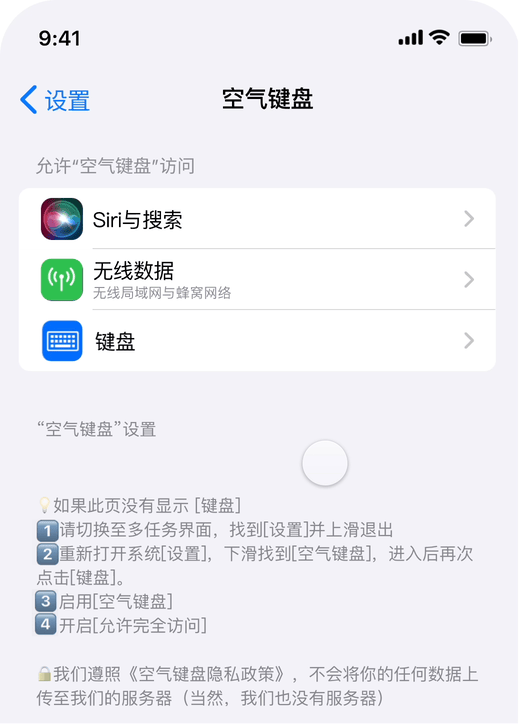
- 安装完成后,在任意输入框,比如微信聊天页面,手动切换
输入法到空气键盘,这时会看到一个网址,接着就可以在电脑上的浏览器中打开这个网址,开始打字输入了。
Android 如何使用
- 从官网或者 Google Play安装
空气键盘App; - 安装好后打开应用,按提示启用
空气键盘,并切换到空气键盘;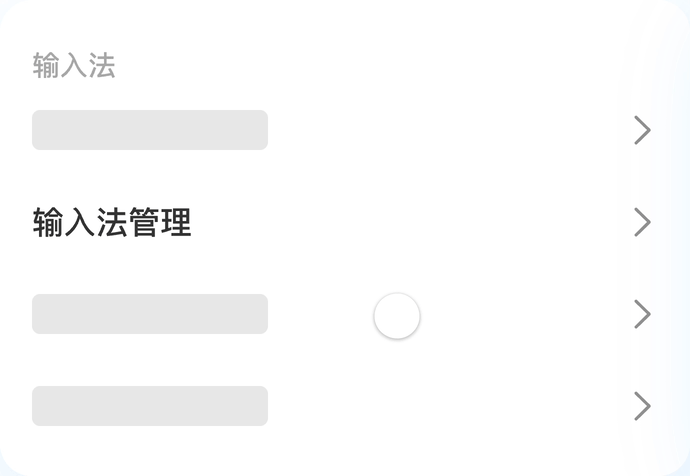
- 启用后,在任意输入框,比如微信聊天页面,手动切换
输入法到空气键盘,这时会看到一个网址,接着就可以在电脑上的浏览器中打开这个网址,开始打字输入了。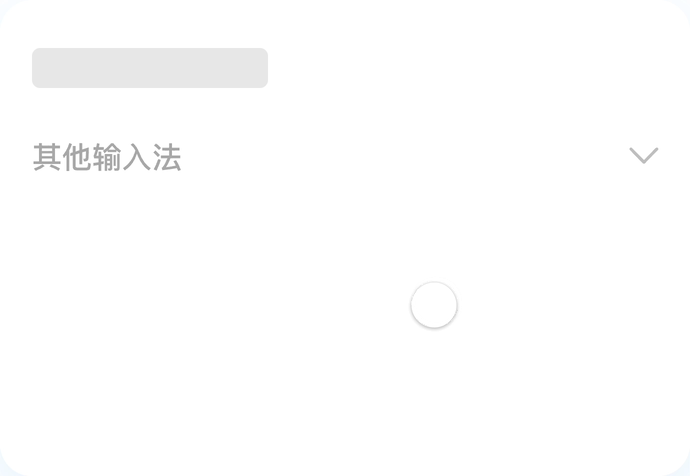
使用技巧
输入模式
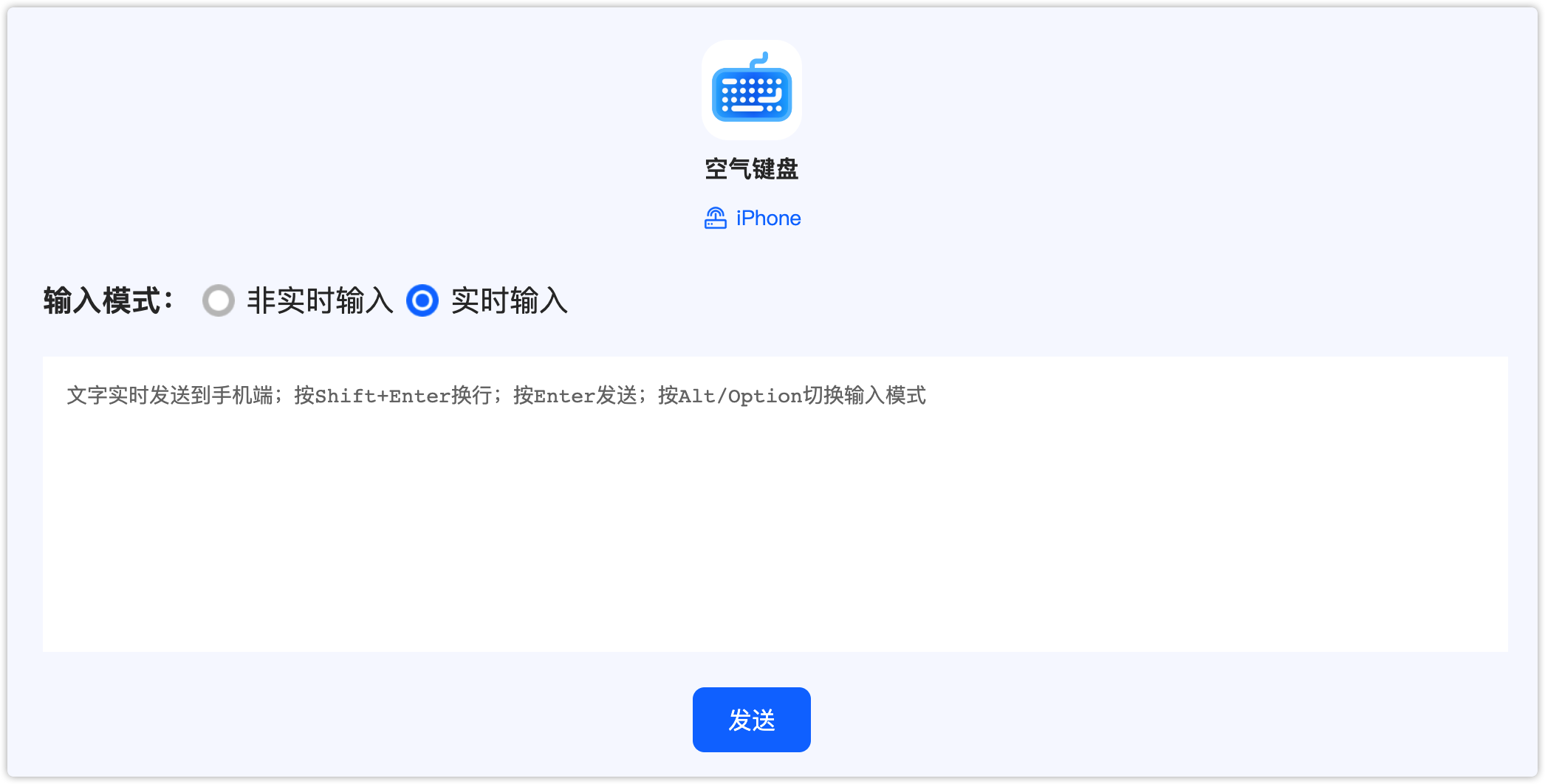
非实时输入: 输入的文字只有在点击发送或者按
Enter发送之后才会显示到手机端实时输入:输入的文字会实时发送到手机端,有点类似打字机的效果,编程场景下推荐使用该模式
小技巧
支持键盘上的以下按键:
Backspace(退格键):删除手机上的文字 左右方向键:向左/右 移动光标
回车键发送
在应用内打开回车键发送开关后在微信等 IM 应用会自动发送消息,无需在手机端再手动点击发送按钮进行发送,Android(需手动开启无障碍功能) 和 iOS 都支持。
发送图片
可以在电脑端直接粘贴图片,手机端会将图片保存到系统相册(前提:在应用内开启了将复制图片保存到相册的快捷功能),而且如果手机端的应用支持图片输入(如:系统备忘录,微信)会自动显示该图片。